FCP
- 1. Converti video in FCP+
- 2. Suggerimenti per FCP+
-
- 2.1 FCP Windows Alternative
- 2.2 FCP iPad Alternative
- 2.3 Export FCP Video
- 2.4 FCP Effects
- 2.5 FCP vs AVID
- 2.6 FCP vs Sony Vegas
- 2.7 come salvare il progetto Final Cut Pro
- 2.8 final cut pro alternativa
- 2.9 final cut pro android
- 2.10 apple video editing
- 2.11 final cut pro gratis
- 2.12 final cut pro compressore
- 2.13 final cut pro apk
- 2.14 final cut pro review
- 2.15 Final Cut Pro ruota il video
- 2.16 Adobe Premiere vs Final Cut Pro
- 3. Suggerimenti per Prores+
Come scaricare Final Cut Pro Free
da Nicola Massimo • 2025-10-23 19:13:32 • Soluzioni comprovate
Final Cut Pro è un software di editing professionale non lineare per utenti Mac. Nonostante sia un software a pagamento, una versione di prova gratuita di 30 giorni di Final Cut Pro X è disponibile per il download su macOS 10.14.6 e versioni successive. Prima di acquistare il software, è possibile scaricare questa versione di prova per conoscere le sue caratteristiche e testare la sua interfaccia. Scopri di più su Final Cut Pro X free nei seguenti paragrafi.
- Parte 1. Cos'è Final Cut Pro Free
- Parte 2. 5 alternative a Final Cut Pro Free nel 2020
- Parte 3. I migliori editor e convertitori video per Windows/Mac
Parte 1. Cos'è Final Cut Pro Free
Final Cut Pro è un software a pagamento ma è disponibile una sua versione di prova di 30 giorni che si può scaricare gratuitamente per scoprirne caratteristiche, interfaccia e funzioni. Questo strumento offre, infatti, una vasta gamma di funzionalità ed è in grado di creare video professionali sorprendenti. Per scaricare il software, il tuo Mac deve avere un sistema operativo macOS 10.14.6 o delle versioni successive, sono necessari 4 GB di RAM e per la modifica di video 4K con titoli 3D e editing a 360 gradi, è consigliata una RAM da 8 GB.

La versione di prova gratuita può essere scaricata dall'App Store e il periodo di 30 giorni inizia subito dopo aver aperto l'app per la prima volta. Il software è, inoltre, disponibile gratuitamente come parte del pacchetto Pro Apps for Education che include Compressor, MainStage, Motion, Final Cut Pro X e Logic Pro X.
La versione di prova gratuita del software presenta alcune limitazioni, in quanto, non sono supportate tutte le funzionalità. Ad esempio, non è disponibile l'opzione per filmare il video in diretta dalla fotocamera FaceTime e i file dai dispositivi di input come la condivisione attraverso la mail, la funzione Aggiungi a iTunes e le funzioni Condividi su dispositivi Apple e microfoni esterni integrati
Parte 2. 5 alternative a Final Cut Pro Free nel 2020
Come indicato sopra, la versione gratuita di Final Cut Pro è disponibile solo per 30 giorni e presenta diverse limitazioni. Pertanto, l'opzione migliore è utilizzare software alternativi. Di seguito sono elencate le 5 migliori alternative gratuite al software Final Cut Pro
IMovie ti consente di personalizzare e ottimizzare i tuoi video in diversi modi. Puoi modificare le impostazioni del colore, ruotare, ritagliare, stabilizzare, aggiungere transizioni, filtri, effetti, cambiare la velocità, creare uno schermo suddiviso ed utilizzare una serie di altre funzioni. Questo programma di consente di effettuare anche l'editing audio e la sua interfaccia è molto semplice, caratteristica che le rende adatta anche ai neofiti.

HitFilm Express è un software di editing video gratuito, è disponibile per Windows e Mac e ti offre tutte le funzioni necessarie per creare un meraviglioso video personalizzato. Questo software è per sempre gratuito e include effetti visivi di livello professionale. Oltre alle funzionalità di modifica di base come rifilatura, ottimizzazione dei colori, conversione del formato e altro, HitFilm Express supporta anche una gamma di funzioni avanzate. Puoi lavorare con effetti, filtri, strumenti di composizione 2D e 3D, livelli, maschere e molto altro. Adatto a principianti, studenti e YouTuber, il software aiuta nell'apprendimento e nel miglioramento delle esigenze di editing video.

Un altro nome popolare nell'elenco degli strumenti di editing video è DaVinci Resolve. Disponibile per il download su sistemi operativi Windows, Mac e Linux, questo strumento di editing non lineare combina effetti visivi, post-produzione audio, editing 8K e una serie di altre funzionalità. La collaborazione multiutente è un'altra caratteristica che rende questo software popolare tra coloro che devono lavorare contemporaneamente su un file. Le funzionalità chiave di questo software includono transizioni ed effetti video, ottimizzazione dei file, ottimizzazione del colore, funzionalità VFX di fusione, condivisione di file e altro.

Lightworks è un software di editing professionale noto per gestire quasi tutti i formati di file che vanno da SD e HD a 4K. Questo software, essendo disponibile da molto tempo, è molto conosciuto e ha guadagnato un'ottima autorevolezza ma è difficile da utilizzare e richiede impegno. Una volta appreso il suo funzionamento è, però, possibile sfruttare le sue molteplici funzionalità avanzate. Disponibile per sistemi Windows, Mac e Linux, Lightworks ha milioni di utenti in tutto il mondo grazie alla sua completezza, flessibilità e capacità di offrire la massima personalizzazione dei video.
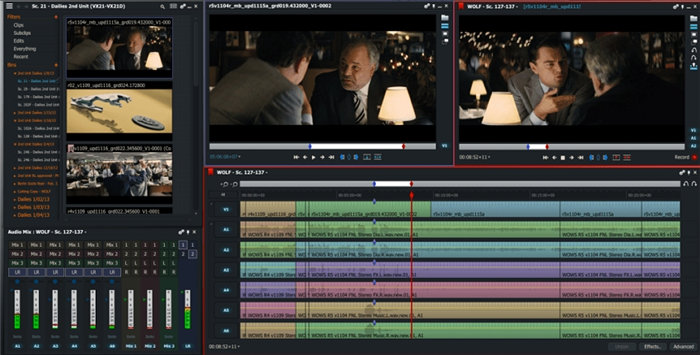
Bender è un software di editing gratuito e open source creato come progetto pubblico da persone di tutto il mondo. Essendo multipiattaforma, questo software può essere scaricato su sistemi Windows, Mac e Linux e supporta una gamma di funzionalità di base e avanzate tra cui la creazione 3D. Grazie a un tracciatore del percorso consente l'esecuzione di rendering per creare video strabilianti e sono disponibili diverse opzioni di modeling. Funzionalità aggiuntive dello strumento includono animazione, effetti speciali VFX, simulazioni, pipeline, anteprima dal vivo, missaggio audio e altro.

Parte 3. I migliori editor e convertitori video per Windows/Mac
Per modificare i tuoi file in modo semplice ma professionale, convertirli e utilizzare altre funzionalità Wondershare UniConverter (originariamente Wondershare Video Converter Ultimate) è altamente raccomandato. Il software può essere scaricato rapidamente sui tuoi sistemi Windows e Mac e ti offre soluzioni per tutte le tue esigenze. L'editor integrato del programma ti consente di tagliare, ritagliare, regolare il volume e aggiungere effetti, filigrana e sottotitoli ai video che preferisci. Questo strumento supporta un'ampia gamma di formati video e offre la conversione di file in molteplici formati. Puoi, inoltre, scaricare, registrare, masterizzare DVD ed eseguire molte altre funzioni. Grazie alla sua elevata velocità e alla possibilità di elaborare lotti di file, questo software è popolare sia tra i dilettanti che tra gli utenti professionali.
 Wondershare UniConverter - Il miglior convertitore ed editor video
Wondershare UniConverter - Il miglior convertitore ed editor video

- Edita file video tagliandoli, ritagliandoli, aggiungendo sottotitoli, effetti speciali e molto altro.
- Converte velocemente e facilmente su Mac/Windows, video in formati compatibili con Final Cut Pro.
- Supporta più di 1000 formati video inclusi MP4, MOV, WMV, AVI, MKV e offre impostazioni di output personalizzate.
- Velocità di conversione 30 volte superiore rispetto a qualsiasi convertitore convenzionale.
- Masterizza video su DVD riproducibili con un attraente modello di DVD gratuito.
- Scarica o registra video da oltre 10.000 siti di condivisione video.
- Strumento versatile che offre la correzione di metadati video, la creazione di GIF, la riproduzione di filmati su TV, la compressione video e la videoregistrazione.
- Riproduzione in streaming dei tuoi video da Windows o Mac o su altri dispositivi tra cui Chromecast, Roku, Apple TV, Xbox 360 o PS3.
- Sistemi operativi supportati: Mac OS 10.15 (Catalina), 10.14, 10.13, 10.12, 10.11, 10.10, 10.9, 10.8, 10.7, 10.6, Windows 7 64-bit e successivi.
Passo 1. Caricamento video su Wondershare UniConverter.
Avvia il software Wondershare UniConverter sul tuo pc e nell'interfaccia principale Converti. I file da editare possono essere semplicemente trascinati e rilasciati nell'interfaccia oppure clicca sul bottone + Aggiungi File per sceglierli e caricali.
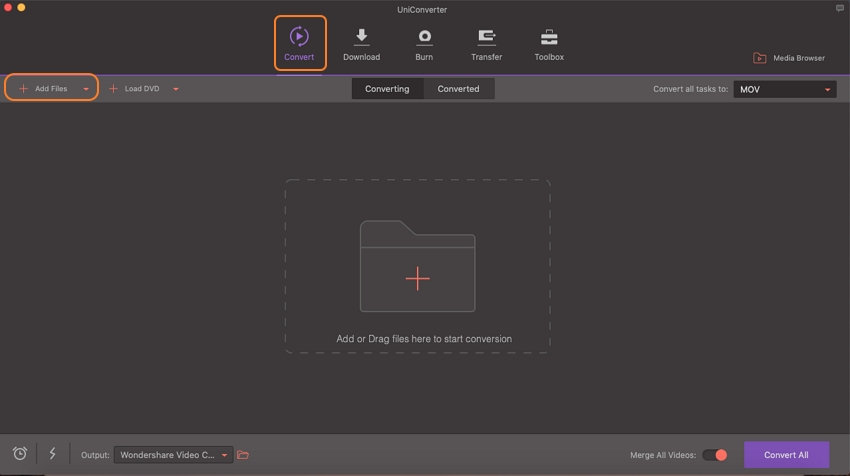
Passo 2. Edita video (Taglio) su Wondershare UniConverter.
Le icone di modifica con le funzioni Taglio, Ritaglio, e Rifinitura sono presenti sotto le miniature delle immagini. Clicca sull'icona Taglio e si aprirà una nuova finestra per la modifica. Sposta il dispositivo di scorrimento per selezionare la parte video e clicca sull'icona Taglia in modo da creare un segmento separato della parte selezionata. Puoi, anche, selezionare uno o più segmenti inserendo il minuto del video. Scegli la parte del video che non desideri visualizzare e clicca sul bottone Cancella per rimuoverlo. Seguendo la stessa procedura puoi rimuovere più segmenti. Dopo che hai cancellato tutte le parti del video che desideri, clicca su Unisci tutti i segmenti per combinare le parti restanti del video. Poi clicca sul nottone Salva per confermare le modifiche.

Passo 3. Scegli il formato di output in cui convertire.
L'elenco dei formati di destinazione supportati può essere verificato espandendo il menu a tendina nella scheda Converti tutto in :. Poi, seleziona il formato desiderato e la risoluzione nella sezione Video

Passo 4. Processa e converti il File.
Nella scheda Output: è possibile selezionare il percorso del pc dove salvare il file elaborato. Successivamente, clicca sul bottone Converti tutto per iniziare l'elaborazione e la conversione dei file. Visualizzerai il file elaborato nella scheda Convertiti.

Conclusione
Il download gratuito della versione di prova di Final Cut Pro è disponibile solo per un periodo limitato. Di conseguenza, come indicato sopra, puoi scegliere altri strumenti per l'editing video gratuiti come Wondershare UniConverter.


Nicola Massimo
staff Editor
Commento(i)